Comment activer le nouveau Proton Design dans Firefox maintenant
Mozilla Firefox est un excellent navigateur pour ses fonctionnalités de confidentialité et de sécurité. Bien que les fonctionnalités soient améliorées à chaque mise à jour, sa conception est restée la même pendant des années. Les créateurs de Firefox ont décidé de lui donner un nouveau look avec une nouvelle interface avec une mise à jour, Firefox 89 . La mise à jour porte le nom de Firefox Proton car il s'agit d'une refonte complète du navigateur.
La mise à jour sera claire et colorée avec des onglets personnalisables, des menus textuels sans aucune icône, etc. Même si la mise à jour est prévue pour le 18(May 18) mai 2021, il existe un moyen d'obtenir la mise à jour de conception maintenant et tester ses fonctionnalités. Voyons comment nous pouvons l'obtenir.
Comment obtenir Firefox Proton maintenant
Vous pouvez obtenir Firefox Proton et découvrir les changements de manière visible sur les versions bêta, développeur ou nocturne de Firefox(Firefox Beta, Developer, or Nightly versions) .
Ouvrez Firefox Beta ou Developer ou Nightly après l'installation et tapez about:config dans la barre d'adresse et appuyez sur Entrée(Enter) sur le clavier.
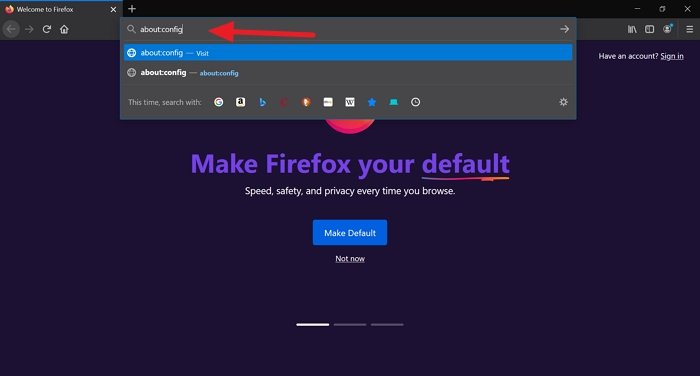
Vous verrez un avertissement « Procéder avec prudence ».
Cliquez sur Accepter le risque et continuer.(Accept the Risk and Continue.)
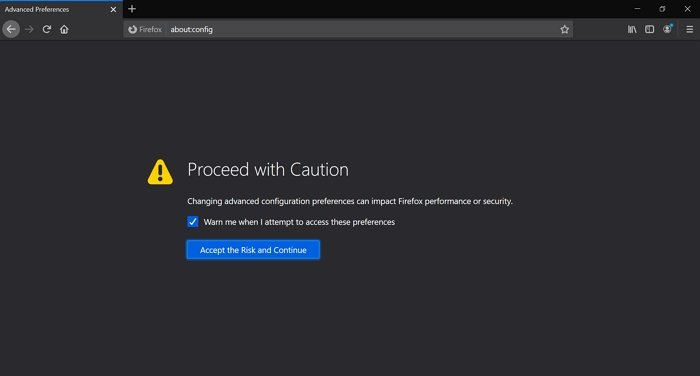
Maintenant, vous verrez une barre de recherche de préférence sous la barre d'adresse.
Tapez browser.proton.enabled dans le champ de texte pour voir les détails de la préférence avec false qui lui est attribué. Double-cliquez(Double-click) dessus pour le changer en true .
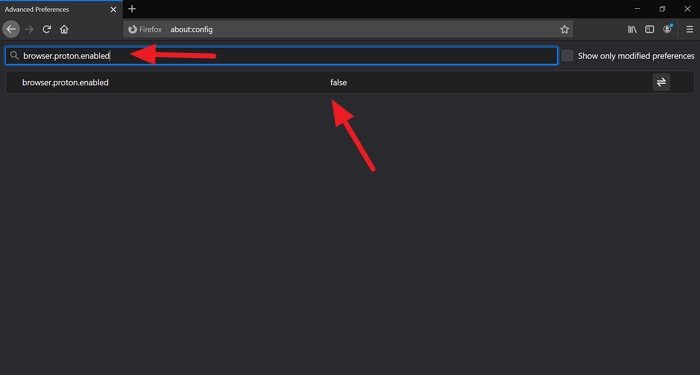
Maintenant, redémarrez le navigateur et entrez à nouveau about: config dans la barre d'adresse, appuyez sur Entrée(Enter) , acceptez le risque et continuez.
Dans la barre de recherche des préférences, entrez browser.proton.appmenu.enabled et cliquez sur le symbole ' + ' pour l'activer.

Répétez le processus avec les préférences suivantes :
browser.proton.tabs.enabled
browser.newtabpage.activity-stream.newNewtabExperience.enabled
Après avoir terminé le processus d'activation des préférences, redémarrez Firefox pour découvrir la magie de Firefox Proton .
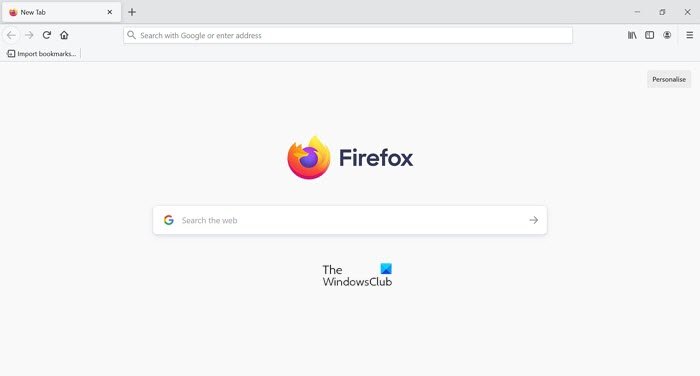
Certains des changements visibles que vous verrez immédiatement sont :
- Menu Hamburger basé sur du texte
- Nouvelle page Nouvel onglet(New Tab) avec options de personnalisation
- Adresse nette(Crisp) , barres d'outils, menus contextuels et boîtes de dialogue modales.
Vous pouvez télécharger et installer n'importe laquelle des versions en utilisant ce lien(this link) .
Related posts
Comment effacer Cache, Cookies, Browsing History dans Chrome and Firefox
Comment désactiver Session Restore Crash Recovery dans Firefox
Restaurer manquant ou supprimé Firefox Bookmarks or Favorites
La plupart Mozilla Firefox utiles sur: tweaks config
Chrome or Firefox Impossible de télécharger ou d'enregistrer des fichiers sur votre ordinateur
Firefox JSON Viewer ne fonctionne pas; Impossible d'afficher ou d'éditer des données JSON
Comment trouver Firefox Profile folder sur Windows PC
Comment Fix Twitter ne pas charger sur Firefox error?
Comment changer le Default Font dans Chrome, Edge, Firefox browser
Votre navigateur est géré par votre organisation, dit Firefox, Edge
Désactiver telemetry and data collection dans Firefox Quantum browser
Comment permettre ou Block Add-on installation sur Firefox
Windows Defender Application Guard Extension pour Chrome & Firefox
Activer, désactiver ou utiliser plusieurs Picture-in-Picture video mode dans Firefox
400 Bad Request, Cookie Too Large - Chrome, Edge, Firefox, IE
Correction: Vimeo ne fonctionne pas dans Chrome or Firefox
Comment désactiver les notifications Firefox dans le Windows 10 Action Center
Comment activer la barre d'outils Firefox Bookmarks uniquement sur New tab
Comment synchroniser Tabs entre Edge, Chrome and Firefox browsers
Correction: reCAPTCHA ne fonctionne pas dans Chrome, Firefox ou n'importe quel navigateur
